Ib key что это за программа
Данная статья предназначена для клиентов, которые активировали аутентификацию через IBKR Mobile (IB Key) на своем телефоне и хотят торговать на дополнительном мобильном устройстве.
Такие клиенты смогут входить в торговую платформу IBKR Mobile со своего второго устройства, выполняя двухфакторную аутентификацию с помощью телефона.
В рамках данной статьи будут использоваться следующие термины:
Устройство аутентификации – это телефон, на котором Вы активировали аутентификацию через IBKR Mobile (IB Key).
Торговое устройство – это устройство, с которого Вы хотите торговать через IBKR Mobile.
Инструкции
Щелкните по одной из ссылок ниже согласно операционной системе Вашего телефона:
Apple iOS
1. Запустите приложение IBKR Mobile на своем торговом устройстве. Введите свои учетные данные и нажмите Вход.
Изображение 1
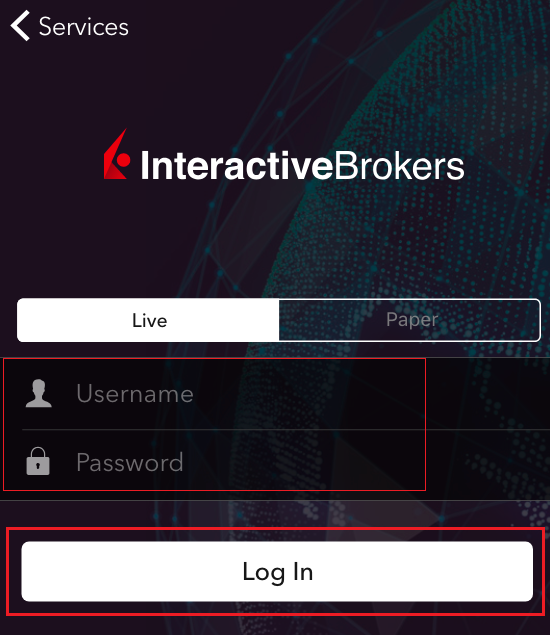
IB Key в IBKR Mobile.Interactive Brokers
2. Нажмите Двухфакторная аутентификация (изобр. 2). Отобразится проверочный код (изобр. 3).
Изображение 2 Изображение 3
.png)
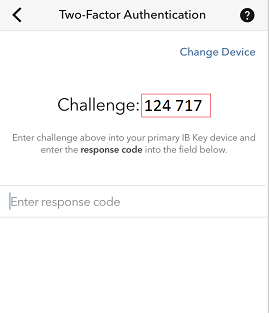
3. Запустите приложение IBKR Mobile на своем устройстве аутентификации.
Изображение 4
.png)
4a. Если вход не выполнится автоматически, нажмите Услуги (изобр. 5) в левом верхнем углу, а затем выберите Аутентификация (изобр. 6).
Изображение 5 Изображение 6
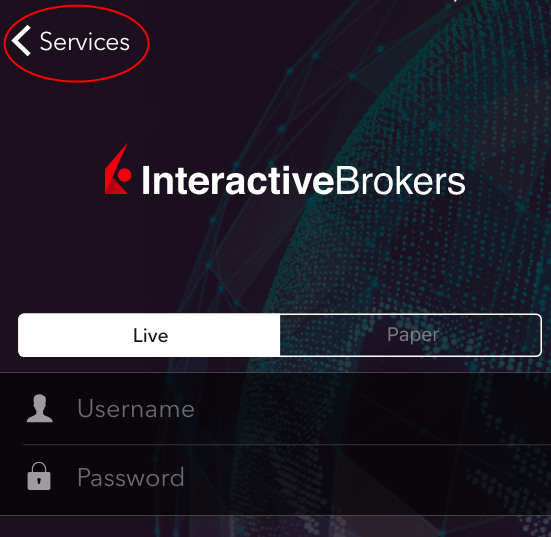
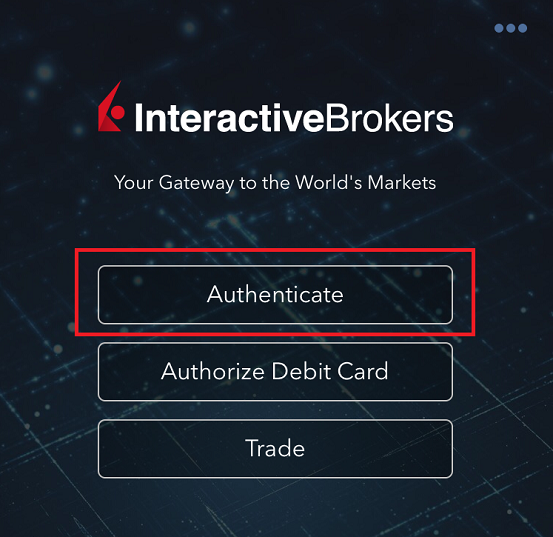
4b. Если Вы уже вошли в свой аккаунт, нажмите на кнопку Еще в правом нижнем углу. Прокрутите вниз и нажмите Аутентификация.

Изображение 7
5. Введите проверочный код, полученный в пункте 2. Нажмите Сгенерировать ветку ответа (изобр. 8). Подтвердив действие с помощью защитного элемента (изобр.
9), Вы получите ветку ответа (изобр. 10).
Изображение 8 Изображение 9 Изображение 10

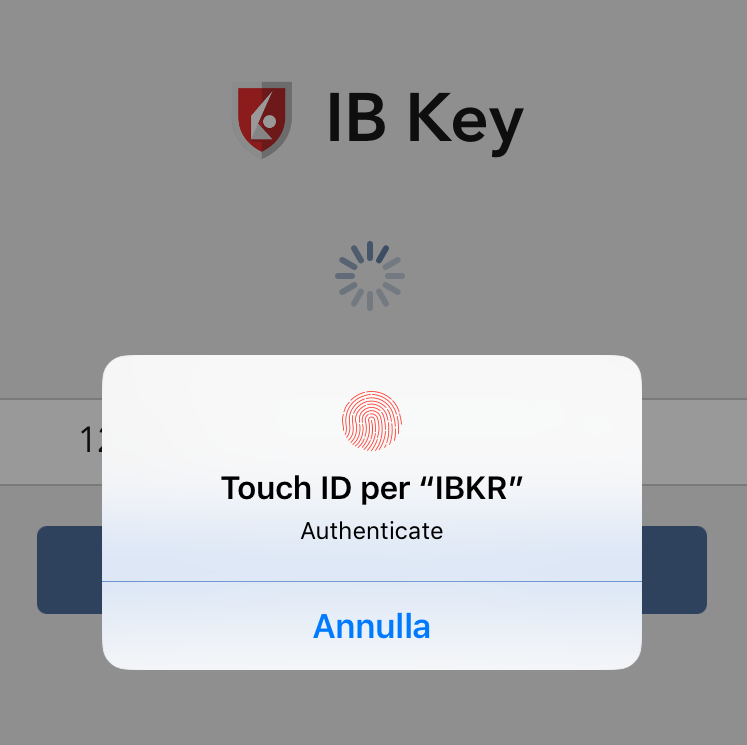
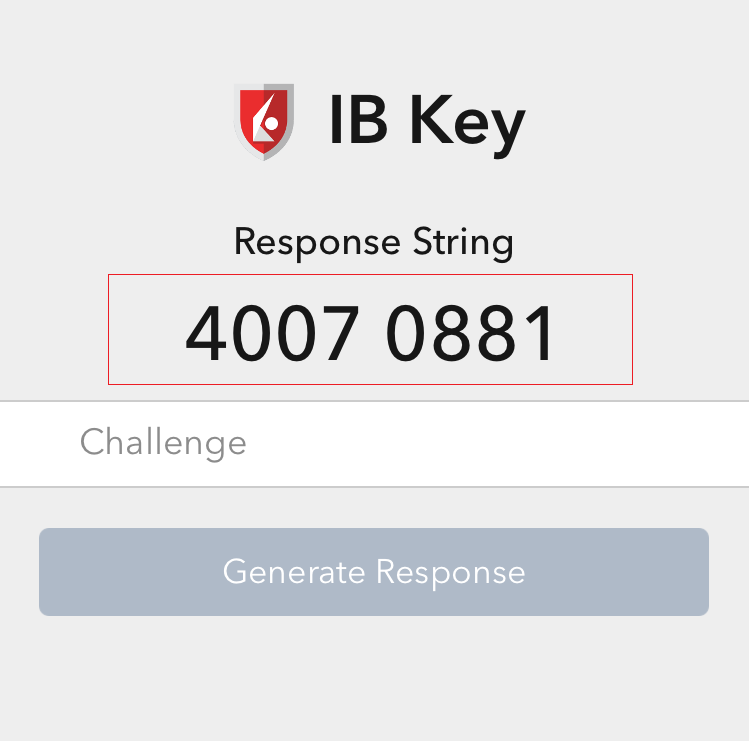
6. На своем торговом устройстве введите ветку ответа в поле «Введите ответный код» и нажмите Отправить, чтобы завершить процесс аутентификации.
Изображение 11
.png)
Android
1. Запустите приложение IBKR Mobile на своем торговом устройстве. Введите свои учетные данные и нажмите Вход.
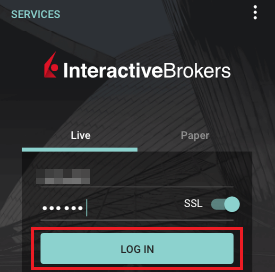
Андрей Глазков — Тестирование систем с внешними зависимостями: проблемы, решения, Mountebank
Изображение 1
2. Нажмите Двухфакторная аутентификация (изобр. 2). Отобразится проверочный код (изобр. 3).
Изображение 2 Изображение 3
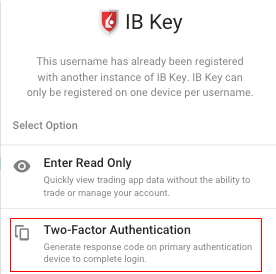
(1).png)
3. Запустите приложение IBKR Mobile на своем устройстве аутентификации.
Изображение 4
![]()
4a. Если вход не выполнится автоматически, нажмите Услуги (изобр. 5), а затем Аутентификация (изобр. 6).
Изображение 5 Изображение 6

.png)
4b. Если Вы уже вошли в свой аккаунт, откройте Меню (изобр. 7), прокрутите вниз и выберите Аутентификация (изобр. 8).
Изображение 7 Изображение 8
.png)
.png)
5. Введите свой PIN-код для IBKR Mobile и проверочный код, полученный в пункте 2. Затем нажмите Сгенерировать ветку ответа (изобр. 9). На экране отобразится ветка ответа (изобр. 10)
Изображение 9 Изображение 10
.png)
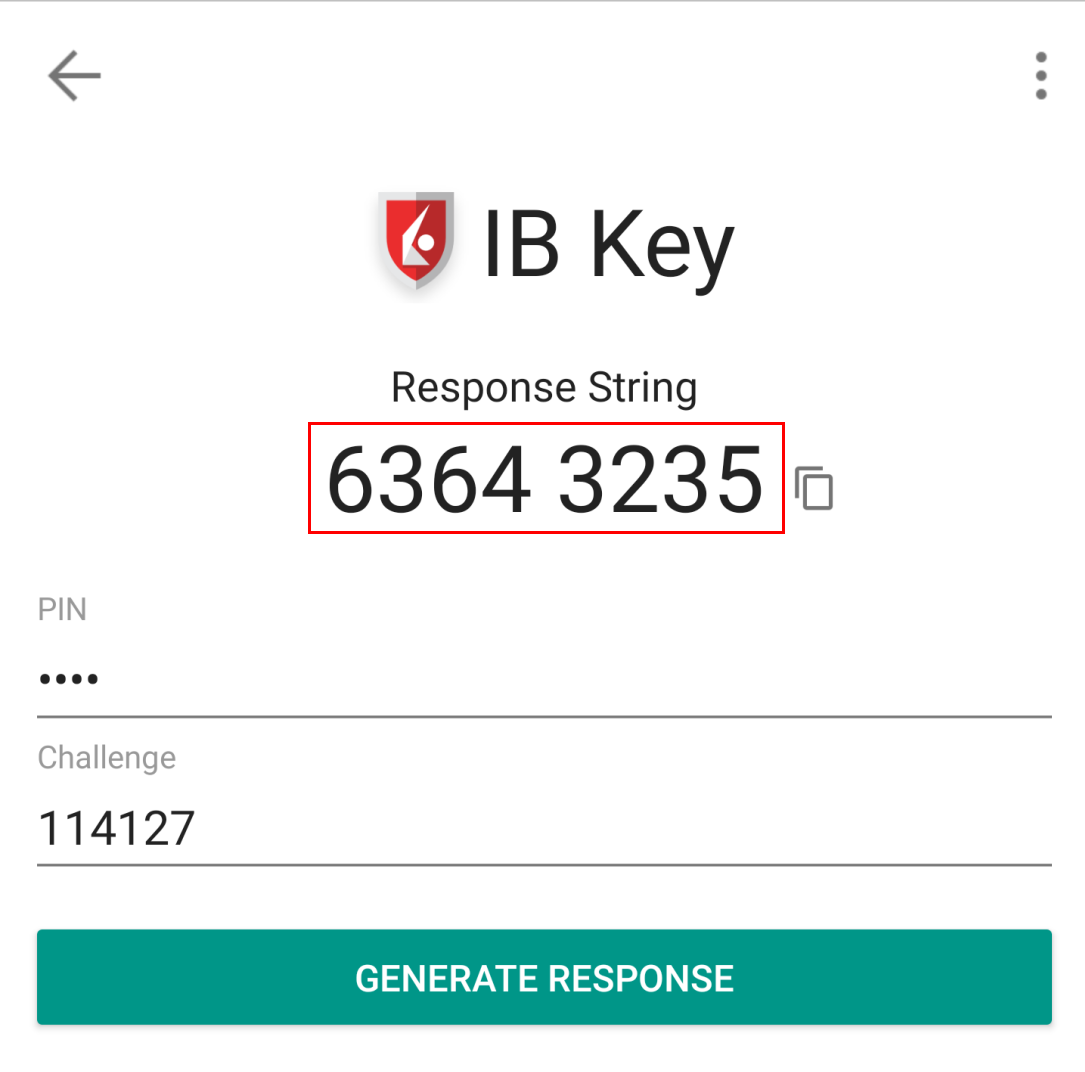
6. На своем торговом устройстве введите ветку ответа в поле «Введите ответный код» и нажмите Вход, чтобы завершить процесс аутентификации.
Изображение 11

Справка
- Статья KB2260: общие сведения об аутентификации с помощью IBKR Mobile (IB Key).
- Статья KB3073: как перенести аутентификацию с помощью IBKR Mobile (IB Key) на новый телефон.
- Статья KB2748: как восстановить аутентификацию через IBKR Mobile (IB Key).
Источник: kb.clientam.com
Как открыть брокерский счет в Intractive Brokers
Можно перейти по этой ссылке и сразу попасть на страницу регистрации.
Также можно попасть в эту форму через главную страницу сайта Interactive Brokers – для этого в правом верхнем углу нужно нажать Открыть счет.
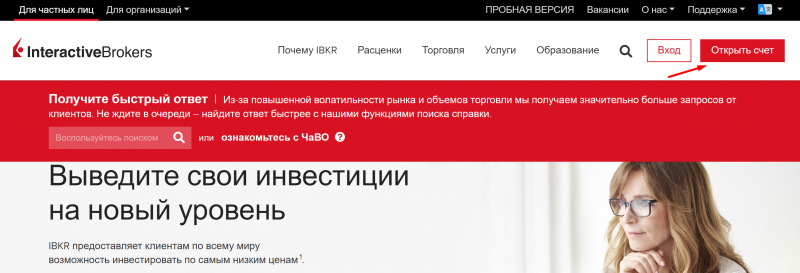
В появившейся форме сразу выбираем красную кнопку Заполнить Заявку. Interactive Brokers позволяет открыть большое количество различных типов счетов, актуальных в основном для зарубежных и институциональных инвесторов, нас интересует обычный частный счет.
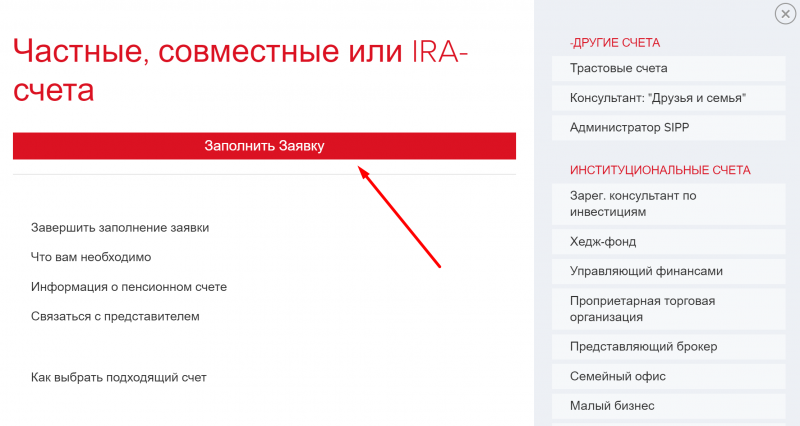
В появившейся форме Interactive Brokers сразу коротко описывает процесс и говорит, какая информация понадобится. В правом верхнем углу можно выбрать язык, если по умолчанию не выбран Русский.
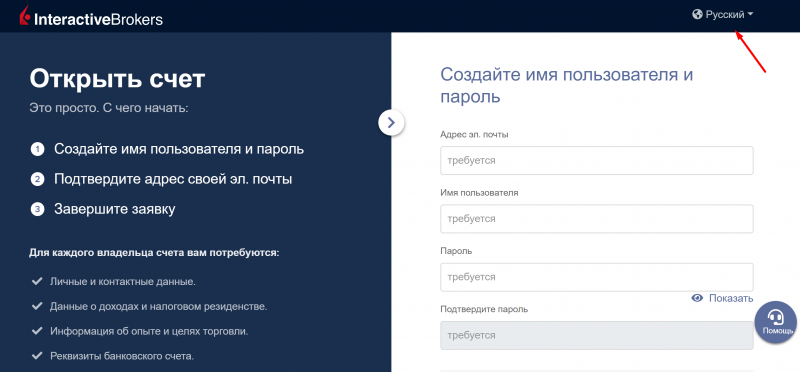
Далее буду делать более крупные скриншоты непосредственно с полями для заполнения, чтобы их было лучше видно. В форме в правой части экрана указываем адрес электронной почты, имя пользователя, которое далее будет логином при входе в систему, и пароль. Сразу стоит их записать в надежном месте, чтобы не забыть. Обратите внимание на требования к логину и паролю, которые обозначает Interactive Brokers под полем для ввода.
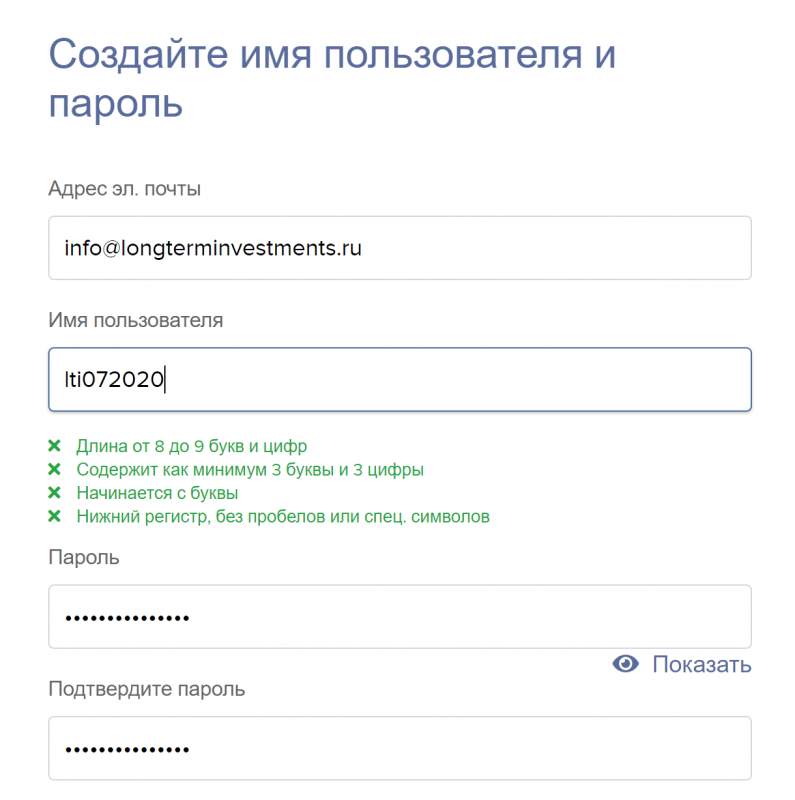
Чуть ниже указываем страну проживания и нажимаем Создание Счета.
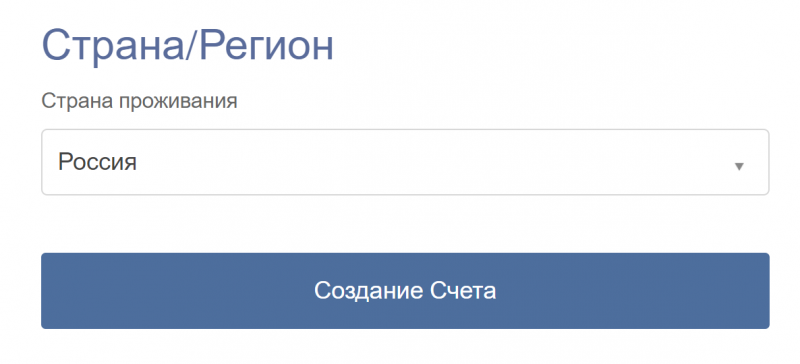
Далее на указанную почту придет письмо от Interactive Brokers – нажимаем Подтвердить счет.
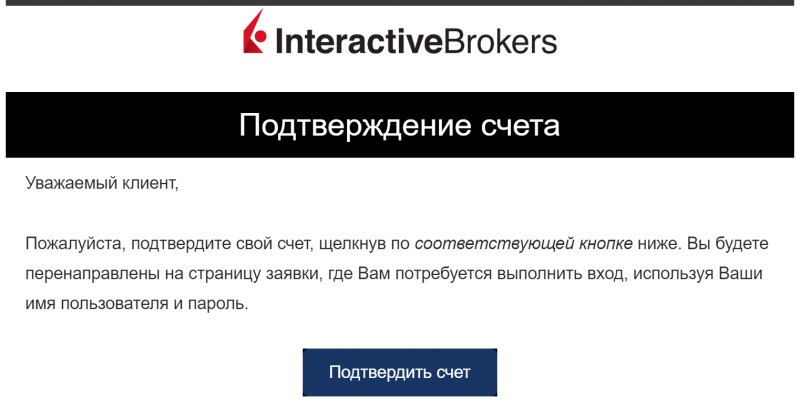
После этого заполняем имя пользователя и пароль, указанные ранее, чтобы заполнить анкету на открытие счета.
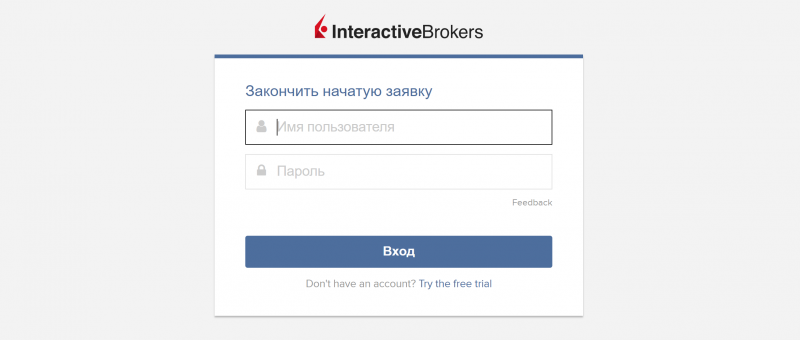
Базовая информация
На первом экране выбираем тип клиента – Частное лицо, язык ввода – Русский.
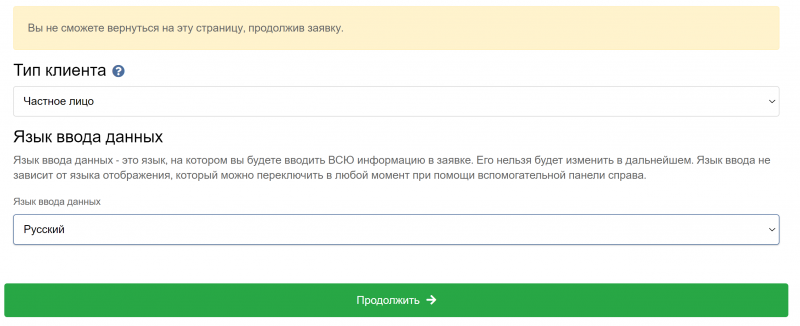
Далее заполняем контактные данные – здесь и далее на русском языке. Адрес нужно указать тот, который вы далее сможете подтвердить какими либо документами, это может быть как адрес регистрации, так и адрес фактического проживания (если они отличаются). Тем, кто родился за пределами России (или другой выбранной страны при открытии счета), нужно отдельно указать страну рождения.
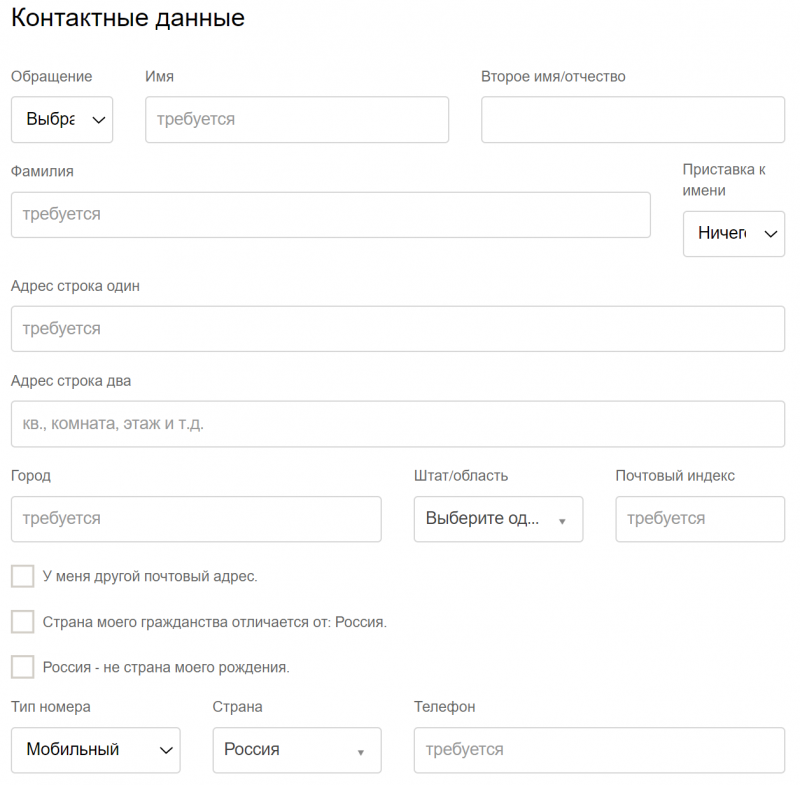
Личная информация – здесь указываем дату рождения, страну налоговой резиденции и ИНН. Обратите внимание на формат даты, чтобы не перепутать порядок числа и месяца.
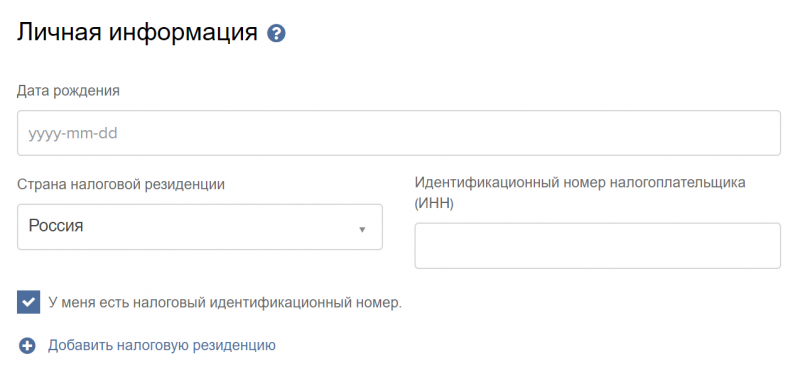
Идентификация – качестве документа, удостоверяющего личность, можно выбрать национальный российский паспорт, паспорт (подразумевается заграничный паспорт), водительские права. Лучше выбрать паспорт – российский или зарубежный не принципиально.
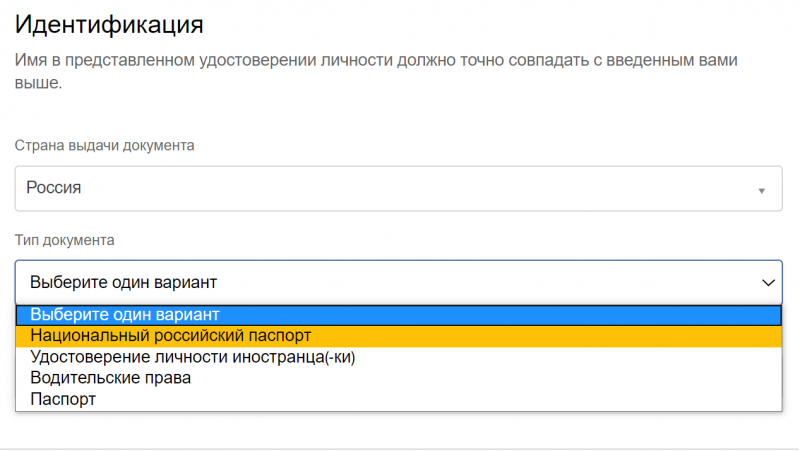
При выборе Паспорт вводим номер и срок истечения, другой информации не требуется.
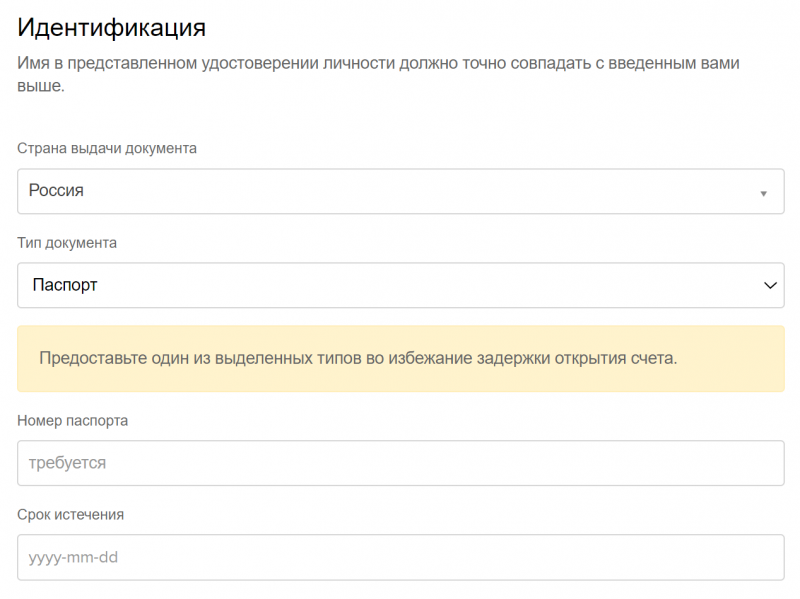
При выборе российского паспорта нужно ввести номер гос. идентификационной карты (серия и номер паспорта) и дату выдачи.
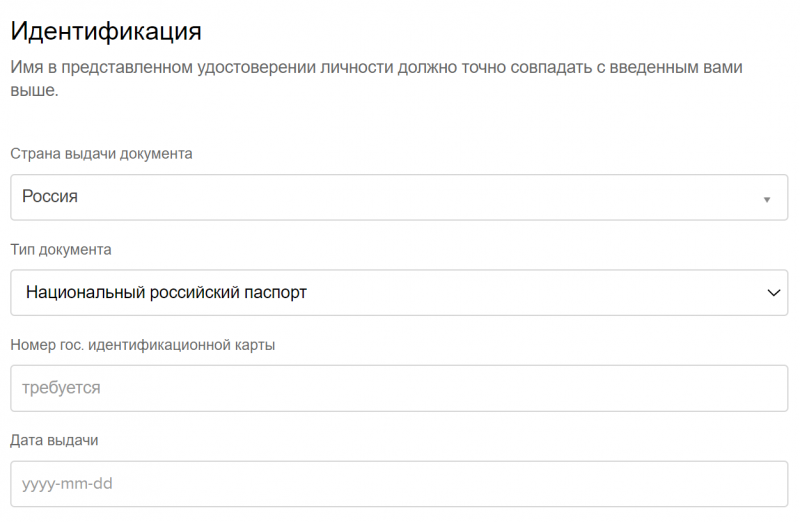
Далее идет блок Трудовая деятельность. Если вам одновременно подходит несколько опций (например, наемный работник и хозяин дома), выберите ту, которая приносит вам основной доход.
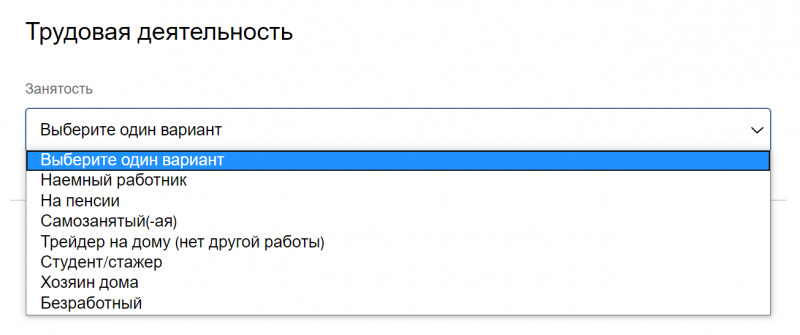
Если выбрать пункт Наемный работник, нужно будет указать информацию о работодателе. В других опциях дополнительной информации не требуется.
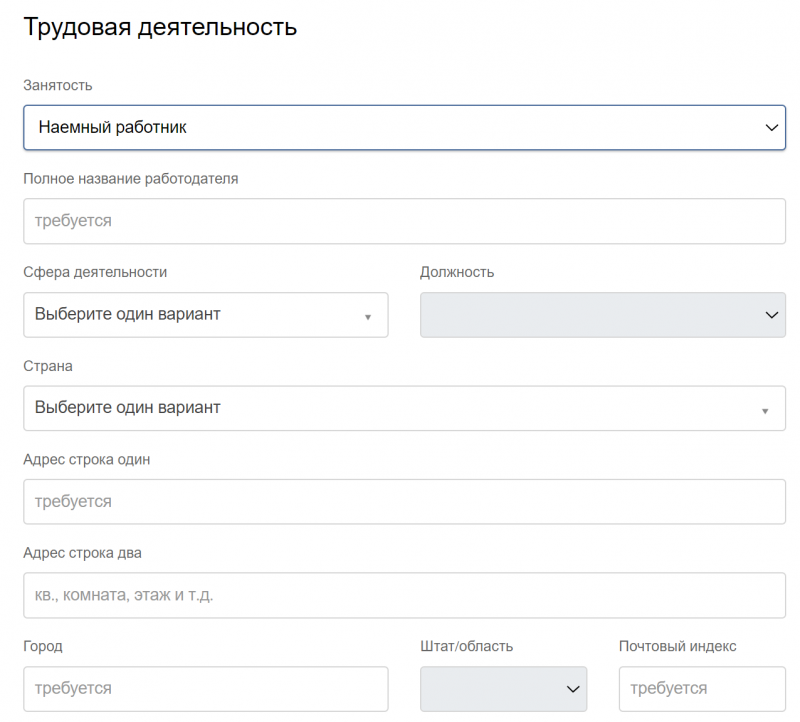
Помимо трудовой деятельности нужно также указать источник благосостояния. При выборе опции Наемный работник выше в этом блоке будет автоматически указана заработная плата, но указать можно несколько вариантов. Например, для тех, кто уже инвестирует на фондовом рынке, будут актуальны пункты Процентные ставки/дивиденды и Доход от рыночных операций.
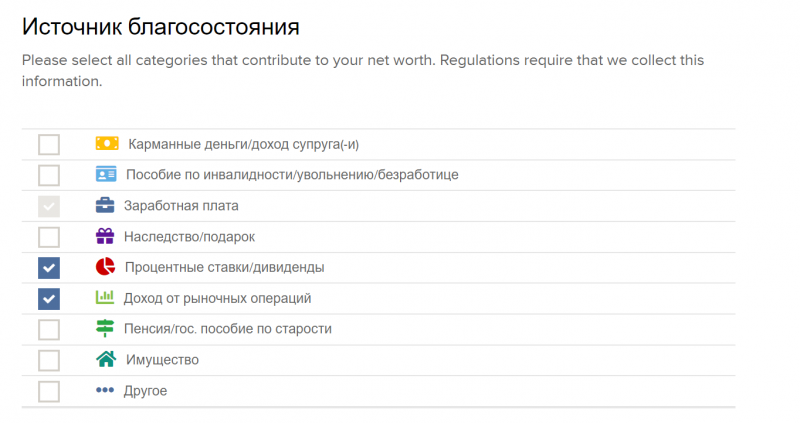
Следующий блок – информация о счете, где нужно выбрать тип счета и базовую валюту. Обе настройки при необходимости можно будет изменить в личном кабинете после открытия счета.
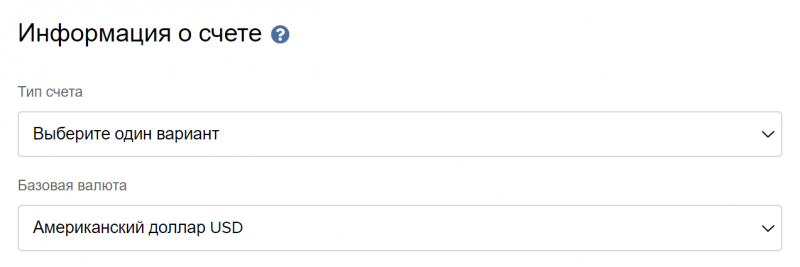
Для типа счета есть три варианта – Наличный (Cash), Маржевый (Margin) и Маржевый портфель.
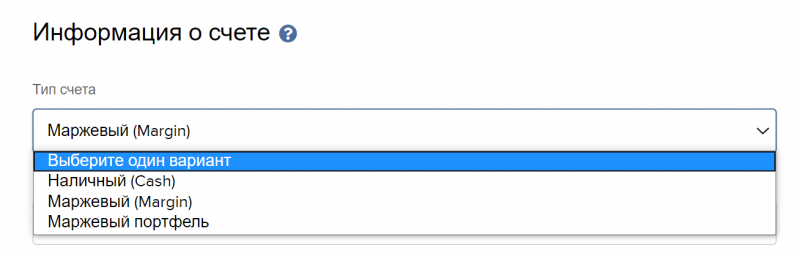
- Наличный счет позволяет совершать операции только с использованием собственного капитала – плечи и шорты будут недоступны. Этот вариант подойдет, если вы планируете совершать только простые сделки по покупке-продаже акций.
- Маржевый счет позволяет открывать короткие и длинные маржинальные позции. Вопреки распространенному мнению, маржевый счет не требует минимального капитала 25 тысяч долларов – это правило распространяется только на участников рынка, активно торгующих внутри дня. Чтобы иметь возможность участвовать во всех идеях, публикуемых на этом сайте, нужен маржевый счет.
- Маржевый портфель – это “продвинутый” маржевый счет со сниженными маржинальными требованиями (т.е. можно использовать больше заемного капитала для сделок). Для открытия и использование маржевого портфеля на счете должна быть сумма более 100 тысяч долларов
В качестве базовой валюты можно выбрать доллар, евро, рубль и еще около двух десятков других валют. В базовой валюте будут будет отображаться динамика счета, списываться комиссии и т.д. Если вы планируете инвестировать в основном на американском рынке, в качестве базовой валюты удобнее выбрать американский доллар. При этом базовая валюта никак не влияет на способ пополнения счета – можно выбрать в качестве базовой валюты доллар, а пополнять в рублях, и наоборот.
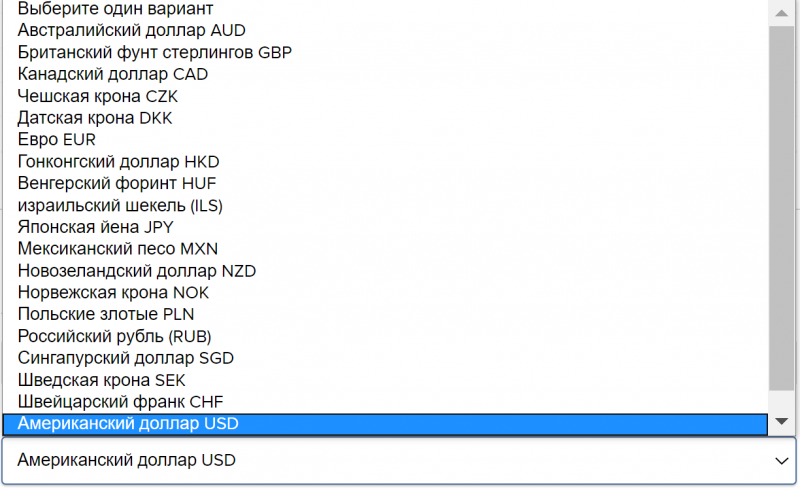
Следом идет раздел с тремя секретными вопросами.
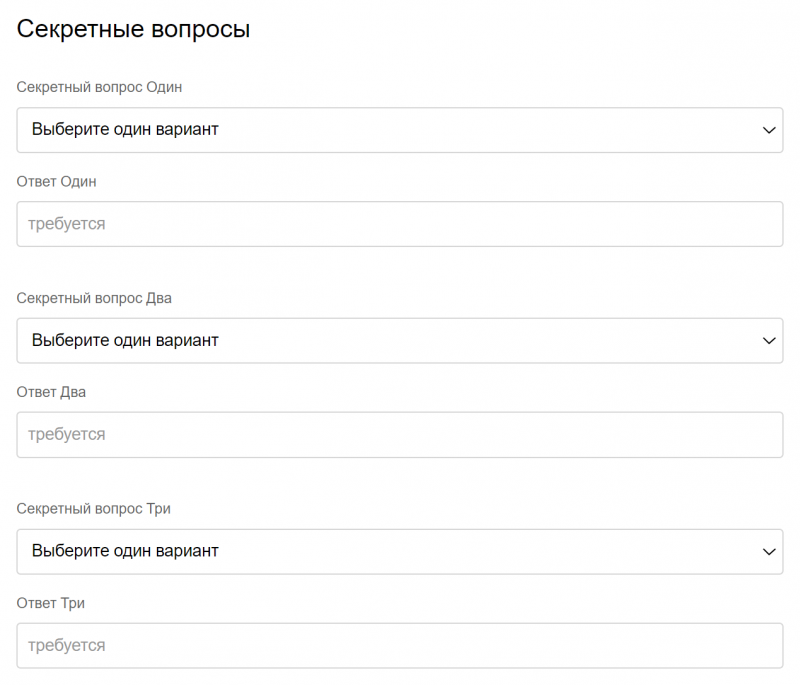
Нажимаем внизу Продолжить, чтобы перейти на следующую страницу.
Настройка торгового счета
Первый блок – Доход и капитал. Здесь нужно указать размер чистого годового дохода (за вычетом налогов), собственный капитал (общая стоимость всех активов, включая недвижимость и т.д.) и собственный ликвидный капитал (денежные средства и то, что можно быстро конвертировать в деньги, например, акции и облигации).
Лучше указывать капитал и ликвидный капитал от 20 тысяч долларов и доход от 40 тысяч долларов в год, чтобы был доступен широкий набор инструментов – в противном случае в теории могут быть ограничения.
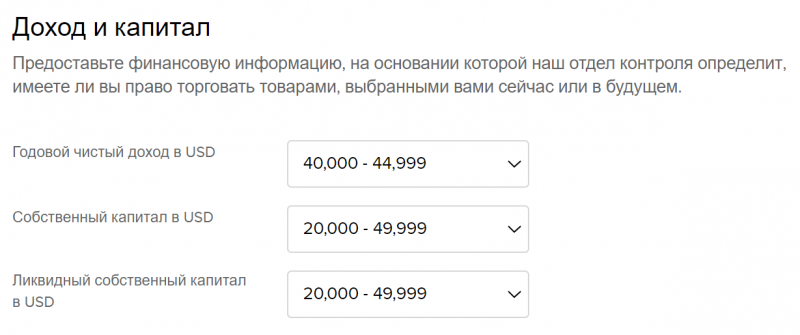
Также стоит иметь в виду, что формально в IB есть торговые требования к счетам (которые по факту особо не соблюдаются) – они доступны по ссылке.
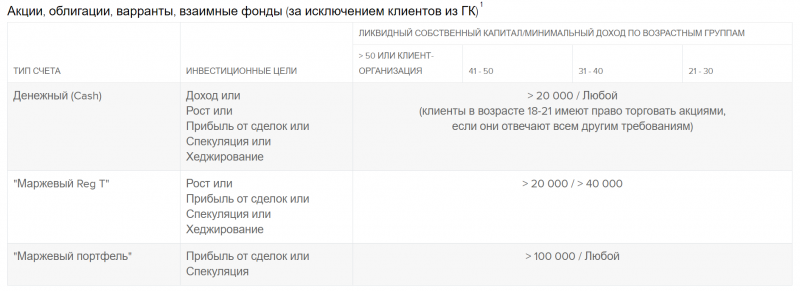
Инвестиционные намерения – выбираем Рост, Хеджирование и Выгода от активной торговли и спекуляции. Эта комбинация позволяет пользоваться любыми финансовыми инструментами. При этом третий и четвертый пункт являются взаимоисключающими, и если выбрать Сохранение капитала, то, например, опционы будут недоступны.
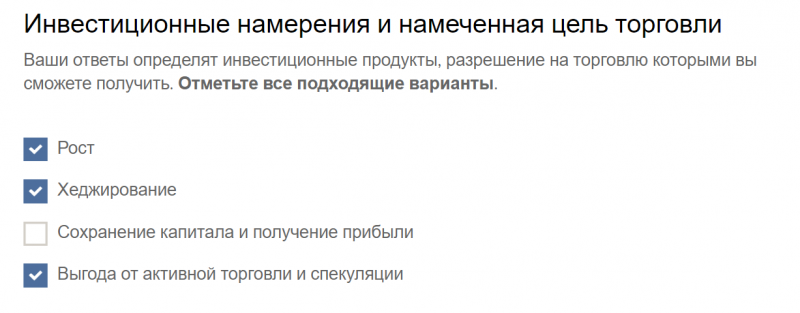
Торговые разрешения и опыт – лучше везде выбирать опыт от 3 лет, более 10 сделок в год и Обширные знания. Эти пункты все равно никто не будет проверять, но если выбрать отсутствие опыта и знаний, IB может ограничить доступ к части инструментов. По умолчанию для выбора доступны акции, опционы и валюты на разных рынках.
Можно также выбрать дополнительные инструменты, например, облигации, фьючерсы и т.д. Все инструменты при необходимости можно корректировать в личном кабинете после открытия счета.
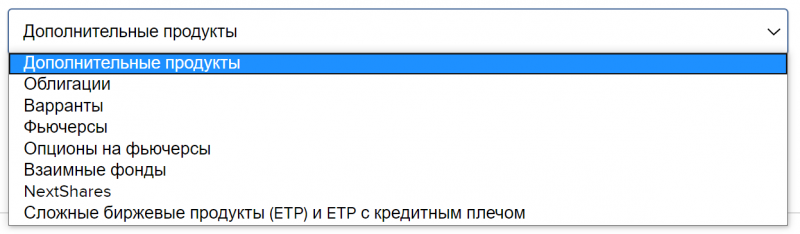
Информация о работодателе – для подавляющего большинства инвесторов ответ Нет (проверить, выбран по умолчанию), нажимаем Продолжить.
Соглашения
Это техническая страница, связанная с налогообложением – нужно просто поставить две галочки ближе к концу страницы.

А внизу подписать – просто скопировать свое имя и вставить свое полное имя в графу Обязательно.
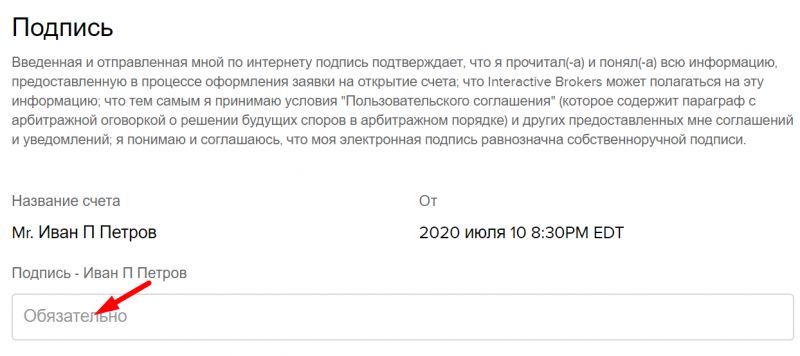
Далее появится новая страница с большим количеством юридических документов. При желании можно с ними ознакомиться, но по умолчанию нужно в любом случае все принять.
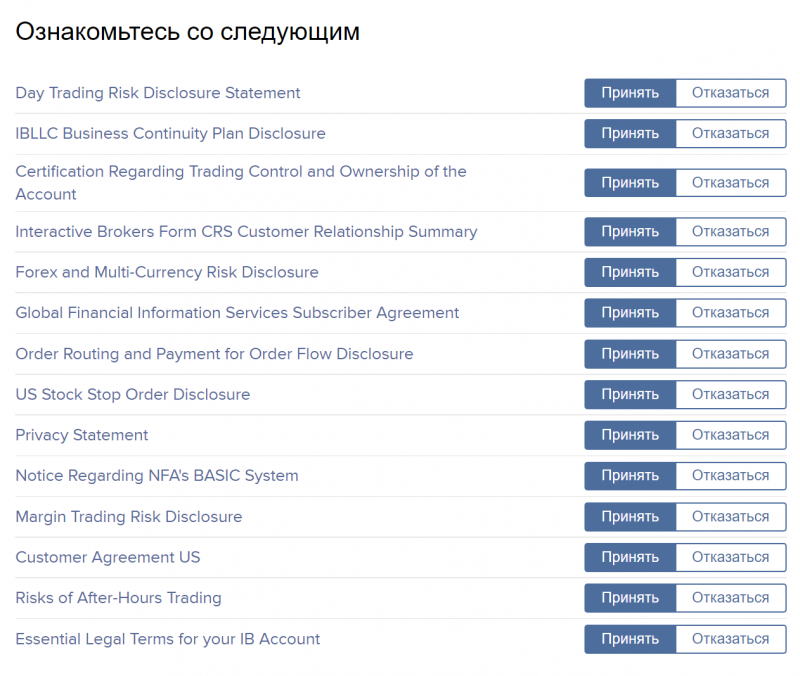
Следующая страница – программа повышения доходности акций. На самом деле это IB спрашивает разрешение брать ваши акции в РЕПО, и взамен будет делиться 50% от заработанной доходов IB, которые принесут эти акции, если кто-то будет их использоваться для коротких позиций.
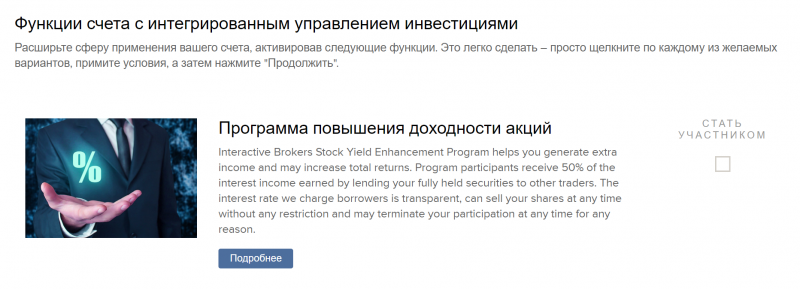
После этого IB спрашивает, как нашли сайт, и отображает всю информацию, которую заполнили ранее. Всю информацию нужно внимательно проверить перед тем, как перейдете на следующую страницу, так как далее вернуться к анкете будет нельзя, редактировать информацию можно будет уже после открытия счета (либо удалить заявку и заполнить все заново).
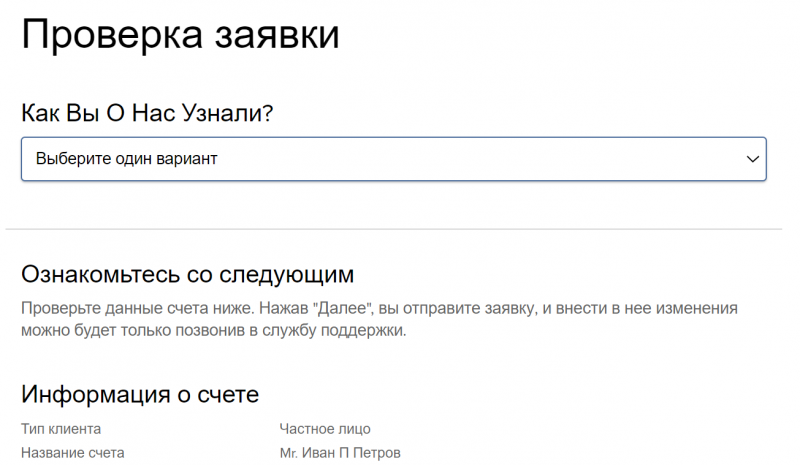
Завершение регистрации
На финальном этапе нужно:
- подтвердить номер телефона
- загрузить документ, подтверждающий личность
- загрузить документ, подтверждающий адрес проживания, указанный ранее
- пополнять счет сразу не нужно – лучше это сделать после того, как рассмотрят заявку и одобрят открытие счета, что обычно занимает несколько дней.
Требования к документам, подтверждающим личность:
Дополнительные опциональные действия – покупка рыночных данных в реальном времени и двухфакторная аутентификация. Рыночные данные вам, скорее всего, не понадобятся, если в выне планируете активно торговать. А двухфакторную аутентификацию поставить стоит.
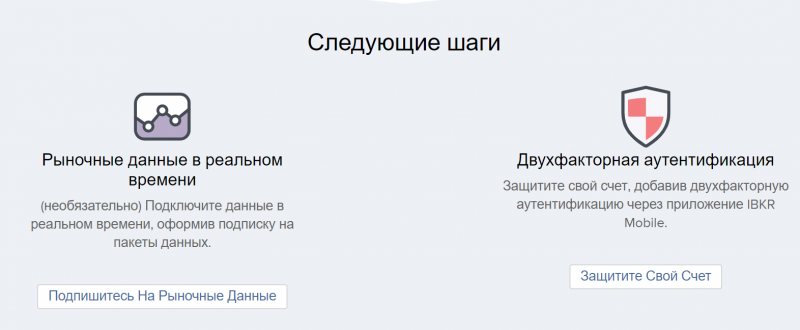
Чтобы настроить двухфакторную аутентификацию, нужно нажать кнопку Защитите Свой Счет и следовать инструкциям далее.
Источник: longterminvestments.ru
Interactive Brokers отзывы
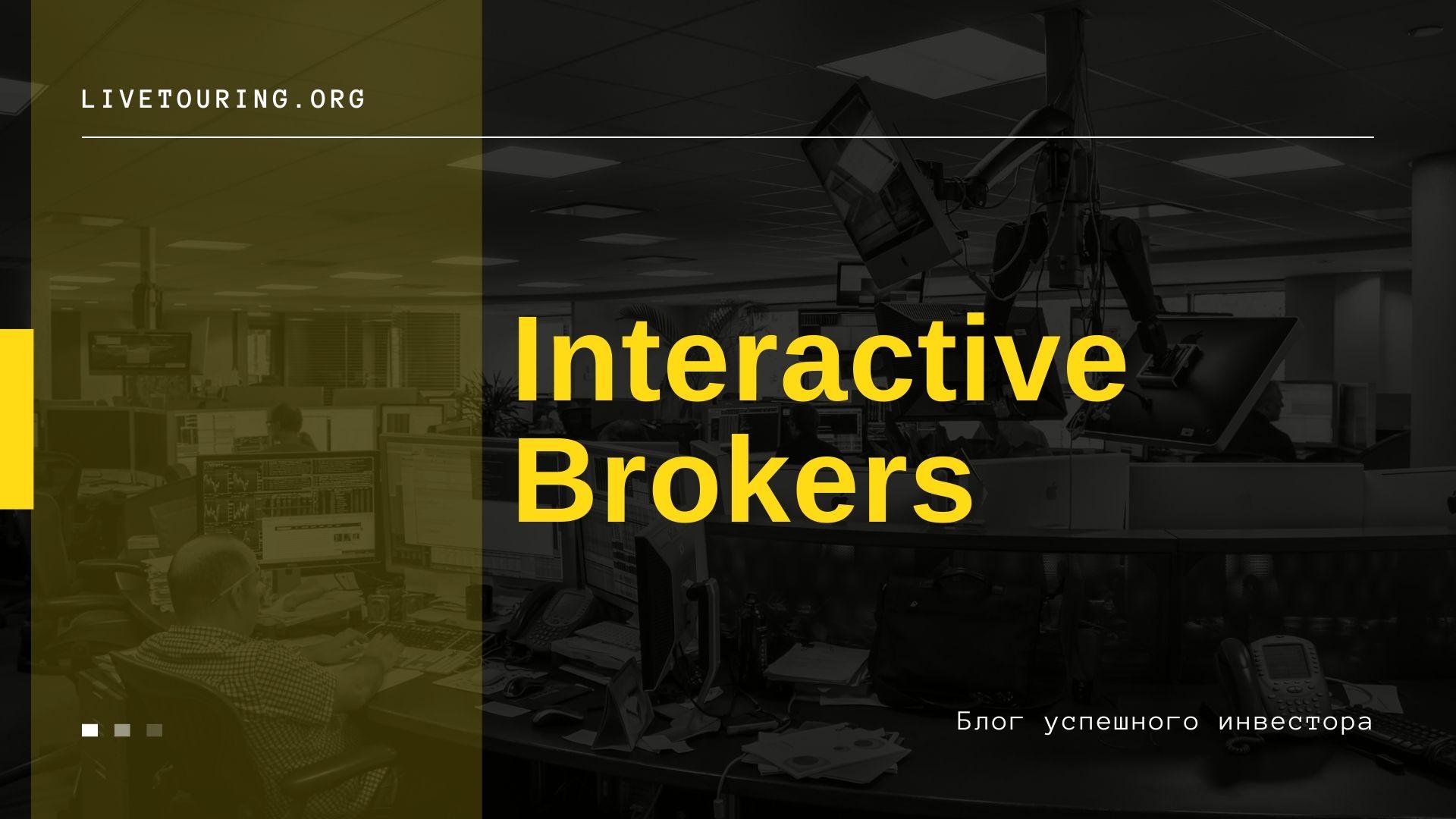
Сегодня на обзоре один из лидирующих брокеров в мире — Interactive Brokers (сайт). Тему фондового рынка я затрагивал год назад, ознакомиться можно в рубрике «фондовая биржа«. Interactive Brokers является крупнейшим брокером, с самым большим количеством сделок на рынке. Рассмотрим отзывы о Interactive Brokers и условия сотрудничества.
Interactive Brokers официальный сайт, история
Брокер был основан Томасом Питерфи в 1978г. с главным офисом в США. До 2001 года, компания носила название Timber Hill, после чего был ребрендинг в Interactive Brokers.
Интерактив Брокерс первая компания, которая разработала автоматизированную отправку ордеров на рынок и внедрила использование карманных и настольных компьютеров в биржевой торговле.
На сегодняшний день, брокер имеет 24 офиса, в 12 странах мира, а зона обслуживания — весь мир.
Сайт компании настроен на 9 языков, в том числе русский.

Сайт содержит множество разделов с большим количеством информации. В сравнении с другими брокерами, новичками информация может восприниматься сложно.
Также есть возможность воспользоваться пробной версией, ознакомиться с функционалом платформы и сделать для себя выводы.
Регистрация Interactive Brokers, как открыть счет
В отличии от типовых оффшорных, Российских и других брокеров в Интерактив Брокерс более сложная процедура регистрации.
Перед тем, как начать работать в Интерактив Брокерс, у вас должно быть:
- Рекомендуемый депозит 10000$ (минимального сейчас нет),
- У вас должен быть расчетный счет в одной из западных стран,
- Официально подтвержденный доход, который вы планируете инвестировать,
- Вы должны понимать принципы биржевой торговли и финансовых инструментов,
- Знание английского языка на уровне intermediate и выше.
Рекомендую к прочтению: Exante отзывы
Переходим на сайт Интерактив Брокерс и далее:
- Переходим на сайт
- Выбираем регистрацию как частный трейдер (Individual),
- Внимательно знакомимся со всеми полями,
- Заполняем их и ждем подтверждения от менеджера,
- Процедура регистрации и подтверждения может занимать до 2-3 недель. Наберитесь терпения.
Весь процесс регистрации, я опишу в отдельной статье: Регистрация в «Interactive Brokers».
Комиссии
Комиссии по контрактам Forex:

Мы видим, что комиссии существенно ниже, чем у других брокеров, но это применимо если вы открываетесь на 1 лот, что очень много для рядового трейдера.
Металлы

Комиссия по кредитному плечу (займу)

Разберем пример:
- Мы покупаем 500 лотов золота 500*1275$ = 637500$.
- 637500$*0,15 = 9,56$ + комиссия за хранение (рассчитывается за период сделки).
С остальными типами комиссий можно ознакомиться по ссылке .
Комиссии Interactive Brokers варьируются от типов контрактов, регионов и объемов торговли.
Дополнительные расходы:
- Ежемесячное обслуживание счета 10$. Если ваш депозит, составляет более 100 000$, то вы не платите 10$ в месяц,
- Если комиссия брокера с ваших действий в месяц составила 7$, то за обслуживание вы заплатите 3$ (при условии что ваш депозит ниже 100 000$).
Видно, что для многих трейдеров такие расчеты комиссий и кредитного плеча будут существенно усложнять их работу.
За работу на финансовых рынках отвечает торговый терминал TWS (тема для отдельной статьи).
Interactive Brokers пополнение счета
Пополнить счет и вывести средства можно только путем банковского перевода.
Рекомендую открывать валютные счета в иностранных банках, чтобы избежать проблем с переводом средств на счет IB и обратно. Рассмотрите страны Прибалтики и западной Европы.
Комиссию за перевод оплачиваете вы. Срок зачисления средств на счет IB — 1 — 3 дня. Проводить торговые операции, можно на следующий день после поступления средств на счет.
Рекомендую к прочтению: NordFx отзывы
Верификация счета Interactive Brokers
В процессе регистрации вам в обязательном порядке нужно будет предоставить документы, подтверждающие личность.
Это могут быть:
- Паспорт внутренний,
- Загранпаспорт,
- ID,
- Водительское удостоверение.
Подтверждение адреса проживания:
- Выписка из банка с мокрой печатью (желательно на английском языке),
- Договор аренды жилья,
- Ипотечный договор,
- Документы на право собственности недвижимостью,
- Счет за коммунальные услуги,
- Письма от правительственных органов,
- Документы на лизинг имущества.
Я прикладывал — внутренний паспорт, а в подтверждении адреса выписку из банка.
Документы рассматриваются 1-7 дней. Во многих случаях их отдают на перевод и после сообщают решение о их принятии. Часто у вас могут потребовать дополнительные документы.
Налоги
В случае с этим брокером, вопрос налогов стоит серьезно. Компания работает исключительно в «чистую». Ваше налогообложение зависит от той страны, резидентом которой вы являетесь.
Вы, как нерезидент США, должны заполнять форму W-8BEN. Эта форма показывает ваш доход с компаний на территории США. По этой форме вы не платите подоходный налог в США, а получите весь доход в вашу юрисдикцию.
Более подробную информацию по налогам вы найдете на странице:
Плюсы и минусы
Плюсы:
- 100% прозрачная и чистая работа,
- Страховой фонд 500 000$ на каждого участника рынка,
- Жесткое регулирование со стороны властей США,
- Круглосуточная техподдержка (включая русский язык),
- Огромное количество инструментов,
- Множество вебинаров и собственный институт трейдинга.
Минусы:
- Сложности при регистрации и верификации,
- Множество бюрократических процедур,
- Один способ пополнения счета,
- Информация на сайте — объемная и может показаться сложной,
- Не распространенность брокера в Рунете.
Рекомендую к прочтению: WelTrade отзывы и обзор
Interactive Brokers отзывы
При всем желании вы не сможете найти и десятка реальных отзывов об Интерактив Брокерс. Это связано со следующими факторами:
- Крайне малая распространенность компании на просторах СНГ,
- Отсутствие хорошей партнерской программы,
- До недавнего времени входной порог в IB был 10 000$,
- Сложная регистрация и другие формальности,
- Незнание английского языка,
- Сложности с открытием счета в другой юрисдикции.
Все эти факторы отталкивают обычного обывателя от работы с Interactive Brokers, в пользу менее крупных брокеров.
На мой взгляд, до торговли у IB нужно дорасти, как морально, так и финансово.
От себя добавлю, что работа с IB будет выгодна инвесторам, работающими с акциями на долгий срок. Мелким инвесторам, торгующим на рынке форекс, торговля у IB может быть невыгодно из-за высоких комиссий (при условии маленьких лотов) и комиссии за обслуживание счета.
В этой статье у меня получилось охватить лишь малую часть вопросов этого брокера, в скором времени будут выпущены подробные статьи про:
- Регистрацию,
- Пополнение счета и банковский счет для работы,
- Работу с торговым терминалом TWS,
- Что такое форма W-8BEN и как ее использовать,
- Контракты и их описание,
- Варианты сотрудничества с IB,
- Партнерская программа,
- Институт трейдера Интерактив Брокерс,
- Инвестиционные инструменты.
Каждая из темы очень объемная и займет много моего времени для подготовки материала.
Если у вас остались вопросы, касательно Interactive Brokers, задавайте их в комментариях.

Финансовый обозреватель с опытом торговли более 12 лет.
Источник: livetouring.org
True Key — Что это за программа и как ее удалить
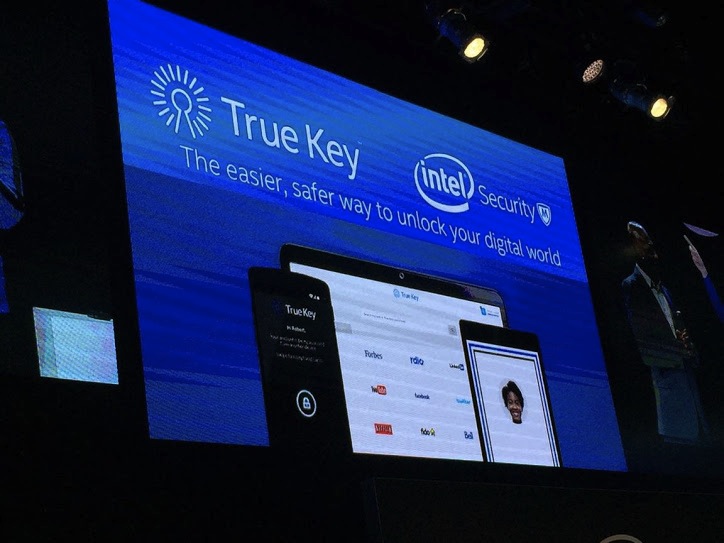
Многие создатели новых программ и приложений часто вынуждены прибегать к не совсем законным способам распространения своих продуктов.
Одним из таких продуктов и является True Key.
Что такое True Key, как оказывается эта программа на компьютере, как её удалить и зачем она вообще нужна?
Все это мы рассмотрим в данной статье.
True Key – что это за приложение?
True Key – это специальная программа, которая была разработана компанией Intel, которая в свою очередь занимается созданием компьютерных компонентов.
Главная цель приложения True Key Intel Security – надежное хранение паролей от всевозможных учетных записей пользователя.
Компания Intel выпустила True Key как условно-бесплатный продукт (можно сохранить до 15 паролей бесплатно, а после достижения лимита нужно совершить годовую оплату в размере 20 долларов, чтобы получить премиум и иметь возможность сохранять неограниченное количество паролей).
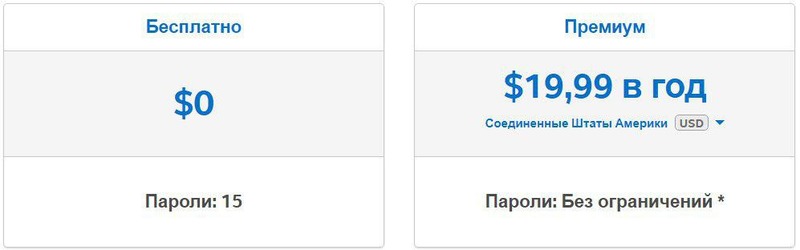
Стоимость программы на официальном сайте
Программа True Key — кроссплатформенная, то есть доступна на любой операционной системе, вне зависимости от того, какой пользуетесь именно вы (Windows, Mac, Android, iOS и др.).
После установки обычного приложения для операционной системы, True Key автоматически добавляет расширение в большинство браузеров, такие как Microsoft Edge, Firefox, Chrome.
При этом, расширение True Key в браузере автоматически заполняет поля логина и пароля нужной информацией из другого доверенного устройства.
True Key имеет прекрасный уровень безопасности, а значит гарантирует защиту от нежелательных взломов.
Согласно официальным данным, информация (все логины и пароли), которая содержится в программе, шифруется определенным образом с помощью алгоритма.
Можно без труда настроить доступ к личному профилю в приложении, используя несколько уровней защиты.
Но несмотря на тот факт, что утилиту True Key Intel Security можно скачать с официального сайта, некоторые антивирусы могут негативно на неё реагировать и не рекомендовать к установке и использованию.
Как True Key попадает на компьютер
Как уже было сказано выше, этот софт имеет свой личный сайт, откуда пользователь может скачать эту программу для того, чтобы облегчить себе жизнь без постоянных вводов паролей.
Но есть способы скрытого установления этой программы.
Если же такое произошло, то скорее всего, ваш антивирус оповестит вас о том, что на компьютере есть стороннее ПО (программное обеспечение) с плохой репутацией в своей системе.
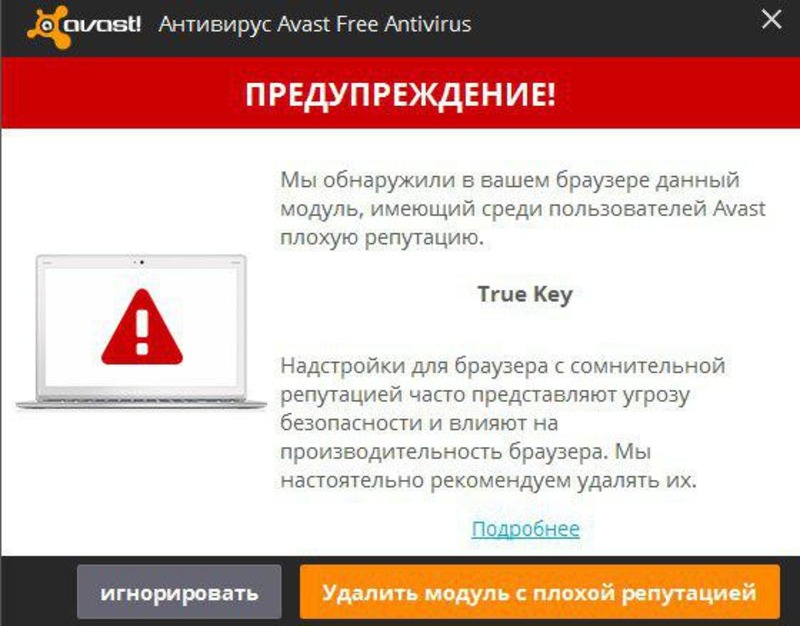
Оповещение об обнаружение программы True Key антивирусом Avast Free Antivirus
Если же антивирус «не ругался», но софт оказался каким-то загадочным образом на вашем компьютере, проверьте его на вирусы через другие антивирусы (к примеру, Kaspersky Free Antivirus).
Вот методы скрытого установления:
- Через обновления драйверов от Intel. Если вы имеете какие-то комплектующие от компании, вполне вероятно, что во время очередного обновления ПО компьютера True Key попал на ваш компьютер.
- Программа может попасть на компьютер вместе с другими приложениями как партнерский продукт.
Если вы бесплатно решили что-то скачать из интернета, уделите минутку всем галочкам и надписям в окне установки какого-то софта. Возможно, там окажется True Key.
- Вирусный метод — без какого-либо оповещения. В таком случае, очень даже вероятно, что программа взломана и правонарушители используют её, чтобы нанести какой-то ущерб вам и вашему компьютеру.
Самое главное, что эта программа сразу же оказывается в автозагрузке, что мешает закрыть или удалить её.
Главные функции программы
True Key Intel Security предоставляет ряд специальных возможностей.
В первую очередь стоит упомянуть о качественной безопасности хранения данных, так как True Key использует надежный протокол шифрования.
Также, для удобного использования приложение предоставляет сохранение всех логинов и паролей автоматически.
Что важно, никто из посторонних не сможет воспользоваться приложением без вашего ведома, так как True Key запрашивает подтверждение личности пользователя множеством способов, такими как распознавание лица, отпечаток пальца, e-mail или получение секретного кода.
Одна из главных возможностей программы — использование данных на любом устройстве.
Вся информация синхронизируется на облачном сервере и ее легко можно использовать любым из устройств, на котором установлено приложение.
Как удалить True Key
Чтобы удалить программу с компьютера нам понадобится программа CCleaner.
Она является бесплатной и очень полезной утилитой для сохранения работоспособности вашего компьютера.
После того, как вы установили CCleaner, может приступать к излечению вашего ПК.
Чтобы удалить программу, сначала нужно избавиться от всех процессов, связанных с ней, тогда удаление пройдет легко и успешно.
Поэтому сначала мы открываем диспетчер задач: Alt + Ctrl + Delete либо же жмем правой кнопкой мыши по панели задач и выбираем пункт «Диспетчер задач» (только в Windows 10).
Там мы находим процессы, которые вы сейчас видите на фото ниже.
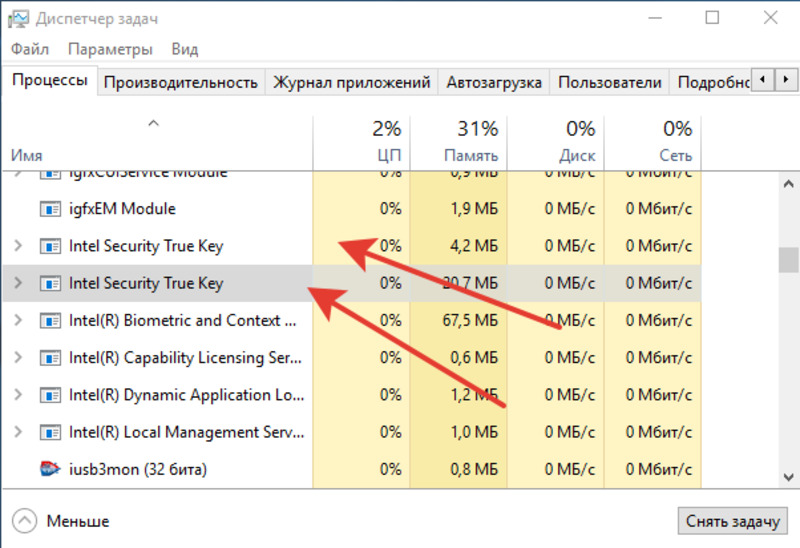
Программа True Key в диспетчере задач на Windows 10
Жмем на эти процессы левой кнопкой мыши, а затем нажимаем кнопку «Снять задачу» .
Теперь ничто не помешает нам удалить True Key с компьютера.
Следующий шаг — открываем CCleaner, переходим во вкладку «Сервис» , затем «Удаление программ» , ищем там True Key и удаляем его.

Поиск True Key в программе CCleaner
После этого переходим во вкладку «Очистка» , сначала нажимаем на «Анализ» , а затем «Очистка» , дожидаемся полной очистки нашего компьютера от остаточных файлов.
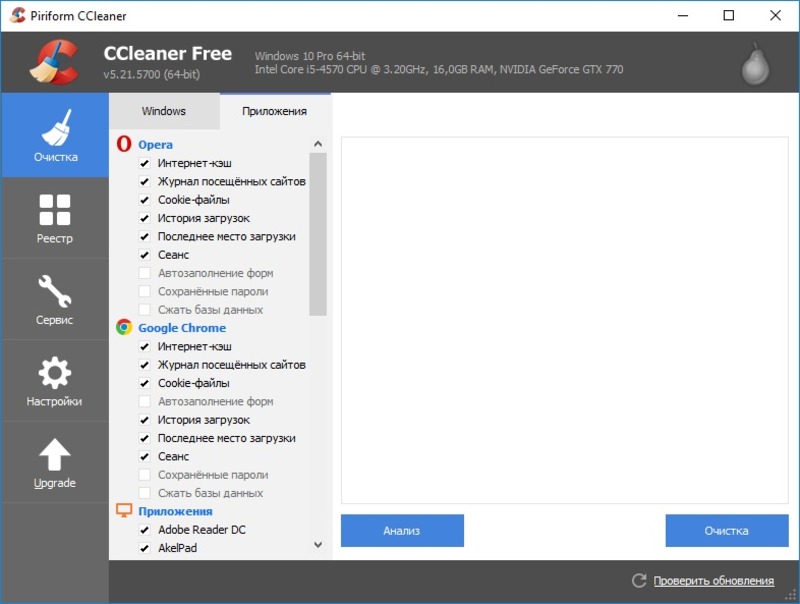
Очитка компьютера от остаточных файлов
Далее переходим во вкладку «Реестр» , жмем «Поиск проблем» , а потом «Исправить выбранное» .
Это действие нужно, чтобы очистить реестр от всяких пакостей, которые программа могла нам сделать.
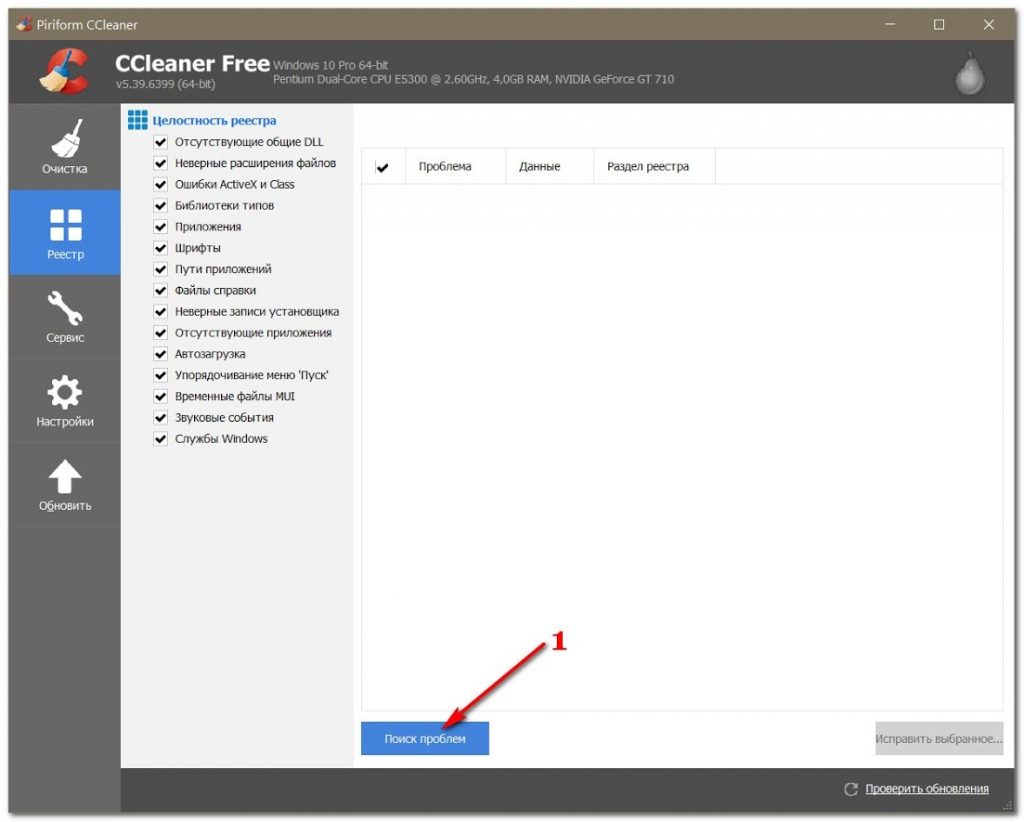
Поиск проблемы в программе CCleaner
Последним нашим действием будет очистка списка служб, потому что оставшееся служба может снова установить True Key.
Для этого нажимаем сочетание клавиш Win + R — должно открыть окно, где в строке нужно прописать такую команду «services.msc» и жмем «Ок» .

Команда очистки служб
Внимательно ищем в списке остальных служб название «McAfee Aplication Installer» и двойным кликом жмем по ней.
Далее нажимаем «Остановить» и жмем «Ок» .
Хочу обратить ваше внимание на то, что искать нужно действительно тщательно, так как по ошибке вы можете отключить другую службу, что может привести к нарушениям в работе компьютера.
Источник: www.computer-setup.ru